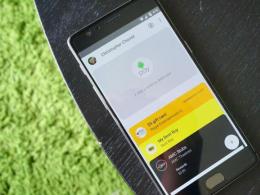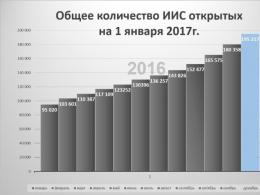Inštalácia aplikácií xap na Windows Phone 8.1. Ako nainštalovať aplikáciu na Windows Phone. Príprava mobilného zariadenia s Windows Phone na inštaláciu aplikácií bez toho, aby ste museli prejsť cez Market
Niekedy môže používateľ potrebovať nainštalovať program alebo hru do smartfónu so systémom Windows Phone 8.1, ktorý nemá vysokorýchlostné sieťové pripojenie. Typickou situáciou je napríklad situácia, keď doma nie je bezdrôtové Wi-Fi pripojenie, ale je tam počítač pripojený k sieti káblom. V tomto prípade môže byť sťahovanie programov cez mobilné pripojenie príliš zdĺhavé a neprimerane drahé, preto je lepšie stiahnuť si požadovanú aplikáciu alebo hru do počítača alebo notebooku a následne si ju nainštalovať do smartfónu ako lokálny súbor v XAP. formát.
Spoločnosť Microsoft začala distribuovať aktualizáciu Windows Phone 8.1.1 Developer Preview. To znamená, že každý účastník vývojárskeho programu spoločnosti Microsoft má možnosť stiahnuť a nainštalovať aktualizáciu 8.10.14176 na svojom zariadení Windows Phone. Nie je k dispozícii úplný zoznam zmien, ale je známe, že aktualizácia prináša vylepšenia výkonu a opravy chýb. Je však spoľahlivo známe, že zostavenie 8.10.14176 prináša dlho očakávanú opravu chyby 0x80188308, ktorá sa niektorým používateľom objavila pri pokuse o inštaláciu Windows Phone 8.1 Update 1.
Pre inštaláciu programov XAP musí váš smartfón podporovať externú SD kartu, na ktorej samozrejme musí byť dostatok voľného miesta. Okrem toho budete potrebovať počítač s prístupom na internet, na ktorý budete sťahovať programy z Windows Phone Store. Padám potrebné podmienky sú splnené, potom vykonajte nasledujúce kroky.
- Na hlavnom počítači otvorte adresár aplikácie Windows Phone na adrese www.windowsphone.com.
- Vyberte program, ktorý chcete nainštalovať, a prejdite na jeho stránku v katalógu.
- Prejdite na koniec stránky. Nižšie Požiadavky na systém a podporovaných jazykoch nájdete odkaz „Stiahnuť a nainštalovať manuálne“.
- Uložte inštalačný súbor požadovaného programu na ľubovoľné vhodné miesto na pevnom disku.
- Pripojte svoj smartfón k počítaču pomocou pripojenia USB.
- Presuňte stiahnutý súbor XAP na SD kartu. Môžete to urobiť pomocou správcu systémových súborov, ako je napríklad Prieskumník v systéme Windows alebo Nautilus v systéme Ubuntu.
Keď je inštalačný súbor na pamäťovej karte smartfónu používateľa, môžete zariadenie odpojiť od počítača. Potom otvorte program „Obchod“ a v spodnej doplnkovej ponuke (tri bodky) vyberte „Miestne aplikácie“. Kliknutím naň sa zobrazí nové okno, v ktorom sa zobrazí zoznam programov, ktorých súbory boli stiahnuté na pamäťovú kartu. Používateľ musí iba označiť potrebné prvky a kliknite na tlačidlo „Inštalovať“.
poznač si to tento pokyn Vhodné len pre tie programy, ktoré ste si stiahli z oficiálneho katalógu aplikácií Windows Phone. Všetky aplikácie nainštalované vyššie popísaným spôsobom sa správajú úplne rovnako ako tie, ktoré sú nainštalované priamo zo siete, vrátane možnosti automatickej aktualizácie, ak budú k dispozícii nové verzie. Čo sa týka platených programov, tie sa dajú nainštalovať aj podľa poskytnutého návodu, no ich plné využitie bude možné až po zaplatení.
Zdroj: 4pda.ru
— Zdieľajte novinky na sociálnych sieťach. siete
Spoločnosť Microsoft začala distribuovať aktualizáciu Windows Phone 8.1.1 Developer Preview. To znamená, že každý účastník vývojárskeho programu spoločnosti Microsoft má možnosť stiahnuť a nainštalovať aktualizáciu 8.10.14176 na svojom zariadení Windows Phone. Nie je k dispozícii úplný zoznam zmien, ale je známe, že aktualizácia prináša vylepšenia výkonu a opravy chýb. Je však spoľahlivo známe, že zostavenie 8.10.14176 prináša dlho očakávanú opravu chyby 0x80188308, ktorá sa niektorým používateľom objavila pri pokuse o inštaláciu Windows Phone 8.1 Update 1.
Microsoft Windows Phone 8.1 by mohol vyjsť 14. apríla
Microsoft pred dvoma dňami oficiálne predstavil svoj najnovší mobilný operačný systém Windows Phone 8.1. Výrobca uviedol, že aktualizácia sa začne zavádzať do smartfónov v najbližších mesiacoch. Dnes však vyšlo najavo, že Microsoft plánuje spustiť verziu Windows Phone 8.1 pre vývojárov 14. apríla. To znamená, že každý vlastník smartfónu so systémom Windows Phone bude môcť nezávisle nainštalovať firmvér do zariadenia.
Nokia Lumia 920 začala dostávať aktualizácie Lumia Cyan a Windows Phone 8.1
Začiatkom tohto mesiaca sa vo Veľkej Británii začala testovacia aktualizácia smartfónu Nokia Lumia 920 na Lumia Cyan a Windows Phone 8.1. Dnes bola vydaná úplná aktualizácia tohto smartfónu na novú verziu firmvéru. Používatelia z Afriky Južná Amerika, Stredný východ, Európa, Ázia a Tichomorie a Kanada začali hlásiť prijímanie aktualizácií Lumia Cyan a Windows Phone 8.1 pre Nokia Lumia 920. Stojí za zmienku, že ak ste si predtým nainštalovali Windows Phone 8.1 Developer Preview, budete musieť prejsť na nižšiu verziu operačný systém prvý systém pomocou priloženého
Ďalšia verzia Windows Phone sa bude volať Threshold
Dnes je známe, že ďalšia verzia operačného systému Windows Phone ponesie kódové označenie Windows Phone Threshold. Túto informáciu nepriamo potvrdil aj samotný Microsoft zverejnením voľného miesta programového manažéra na webe LinkedIn. V popise povinností kandidáta je jednou z položiek „plánovanie a vývoj IE 11+ pre Windows a Windows Phone Threshold“. Očakáva sa, že Threshold zjednotí obchody s aplikáciami pre Windows Phone, Windows 8 a Xbox. Nástroje na vývoj aplikácií pre každú platformu budú tiež zjednotené.
Podpora pre Windows Phone 7.8 skončí 9. septembra
Microsoft oficiálne oznámil, že podpora operačného systému Windows Phone 7.8 bude ukončená 9. septembra tohto roku. Používatelia, ktorí vlastnia zariadenia s touto verziou operačného systému, by však nemali byť naštvaní: v priebehu nasledujúcich piatich rokov Microsoft vydá bezpečnostné aktualizácie a opravy chýb pre Windows Phone 7.8. Počas tohto obdobia nebudú pre Windows Phone 7.8 vydané žiadne aktualizácie používateľského rozhrania ani nové funkcie. Pripomeňme, že pre zariadenia bola vydaná aktualizácia operačného systému Windows Phone 7.8
Opera Mini beta sa vráti do Windows Phone Store
Minulý týždeň bola aplikácia Opera Mini z neznámych dôvodov odstránená z obchodu Windows Phone. Čoskoro boli bez varovania alebo vysvetlenia odstránené ďalšie štyri populárne programy. Našťastie vývojárska spoločnosť Opera Software upozornila používateľov na Twitteri na blížiaci sa návrat Opery Mini. Dôvodom odstránenia softvéru bol podľa vývojárov zlyhanie priamo v obchode s aplikáciami Windows Phone Store. Neočakávané zlyhanie v obchode Windows Phone Store. Na tomto probléme pracujeme a Operu Mini (beta verziu) vrátime našim používateľom.
Vývojári operačných systémov sa snažia, aby boli čo najviac intuitívne a užívateľsky prívetivé, a ani zamestnanci Microsoftu nie sú výnimkou. Operačný systém Windows Phone sa používa pomerne jednoducho, takže inštalácia aplikácií počas práce s ním je otázkou pár kliknutí. Niekedy však majú používatelia problémy, preto sa na proces inštalácie programu pozrieme podrobnejšie.
Ak chcete nainštalovať aplikáciu do Windows Phone z Windows Store, musíte vykonať niekoľko jednoduchých krokov:
Krok 1. Spustite aplikáciu Obchod z hlavnej ponuky smartfónu
Krok 2. Vyberte si požadovaný program alebo hru a stlačte tlačidlo " Zadarmo"(možné možnosti" Kúpiť", ak je žiadosť zaplatená, a " Inštalácia"ak už bol v zariadení nainštalovaný)

Krok 3. Počkajte, kým sa pomôcka stiahne a nainštaluje do smartfónu

Krok 4. Spustite program z Obchodu alebo z hlavného menu telefónu

Inštalácia súborov xap
Aplikácie vo formáte *.xap je možné nainštalovať z počítača pripojením k smartfónu. Na to budete potrebovať Windows Phone 8 SDK, ktorý si môžete stiahnuť z oficiálnej stránky Microsoftu. Po stiahnutí a nainštalovaní balíka sa na vašom počítači objaví množstvo utilít vrátane Windows Phone Application Deployment, ktoré sú potrebné na inštaláciu programu na Windows Phone. Postupnosť akcií je nasledovná:
Krok 1. Spustite na svojom smartfóne aplikáciu Nastavenia, prejdite na „ Aktualizácia a zabezpečenie", vyberte položku " Pre vývojárov", nastavte prepínač blízko nápisu " Režim vývojára"a stlačte tlačidlo" Áno»



Krok 2. Spustite program na počítači Nasadenie Windows Phone aplikácií, pripojte k nemu smartfón s odomknutou obrazovkou, vyberte aplikáciu, ktorú chcete nainštalovať do zariadenia, a stlačte tlačidlo „ Rozbaliť»

Krok 3. Počkajte, kým sa dokončí inštalácia pomôcky na vašom telefóne (obrazovka zariadenia musí byť počas procesu odomknutá)

Krok 4. Odpojte smartfón od počítača a skontrolujte nainštalovaná aplikácia v hlavnom menu

Inštalácia aplikácií pre Android v systéme Windows Mobile
Projekt vyvíjal Microsoft Astoria, čo by používateľom umožnilo inštalovať aplikácie Windows 10 Mobile, pôvodne vyvinutý pre OS Android. Nakoniec však boli práce na projekte zastavené, takže momentálne nie je možné inštalovať a spúšťať programy pre Android na smartfónoch so systémom Windows Mobile.
Windows Phone je operačný systém, ktorý sprevádza najnovšie a najpokročilejšie smartfóny od niektorých úspešných výrobcov. Používatelia ocenili prídavné funkčnosť tento systém. Programátori zaviedli do Windows Phone dostatočné množstvo užitočných funkcií, vďaka ktorým môže používateľ samostatne meniť nastavenia pre zvýšenie úrovne komfortu pri používaní moderného gadgetu.
Väčšina jednoduchým spôsobom sťahuje programy z oficiálneho obchodu
Moderné smartfóny sú vybavené funkciami, ktoré vám umožňujú používať gadget ako skutočné mobilné výpočtové zariadenie. V tomto ohľade sa začínajúci používatelia aktívne zaujímajú o to, ako sťahovať aplikácie pre Windows Phone a potom ich okamžite nainštalovať do svojho modulu gadget. Úloha nie je klasifikovaná ako náročná ani pre začiatočníkov. Stačí si pozorne prečítať pokyny od skúsených používateľov, ktorí zdieľajú užitočné a univerzálne tajomstvá, ako rýchlo a bez akýchkoľvek problémov sťahovať aplikácie pre Windows Phone.
Vývojári Windows Phone vybavili svoj OS niektorými funkciami v porovnaní s konkurenčnými systémami, medzi ktoré patrí Android a iOS. Windows Phone má uzavretejšiu štruktúru, a tak je mnoho používateľov absolútne presvedčených, že sťahovať aplikácie na Windows 10 Phone je možné len výhradne z Obchodu, kde je sústredených množstvo aplikácií špeciálne upravených pre Windows 10 Phone.
V skutočnosti má však používateľ veľkú túžbu stiahnuť si aplikáciu alebo programy s rozšírením xap z iných zdrojov a potom ich nainštalovať do smartfónu a používať ich rovnako úspešne ako iné programy stiahnuté a nainštalované z oficiálne zdroje.
Spôsoby sťahovania a sťahovania aplikácií
Najjednoduchším a najdostupnejším spôsobom je navštíviť Obchod, kde sa prechodom zo sekcie do sekcie môžete zoznámiť s ponukou aplikácií, ktoré sú ponúkané na stiahnutie a následnú inštaláciu na Windows Phone. Obchod vám umožňuje sťahovať aplikácie aj programy zadarmo, teda veľa majiteľov moderné vychytávky pozitívne hodnotiť možnosti obchodu, čo naznačujú pomerne časté návštevy tohto zdroja.

Dá sa z nej celkom jednoducho stiahnuť aplikácie a programy, ktoré vzbudili zvýšený záujem. V zozname vyberte obsah, ktorý vzbudil záujem, potom naň kliknite, čím sa dostanete na stránku tejto aplikácie. Tu je užitočné, aby sa majiteľ modulu gadget oboznámil so súhrnom softvéru, z ktorého bude zrejmé, akou funkcionalitou je vybavený a aké úlohy môže používateľ vykonávať po stiahnutí a inštalácii do svojho modulu gadget. Ak je používateľ so všetkým spokojný, zostáva už len kliknúť na tlačidlo „Stiahnuť“.

Proces sťahovania sa dá ľahko optimalizovať, ak majiteľ smartfónu vie, ktoré konkrétne aplikácie najviac potrebuje, a ak si plne uvedomuje ich funkčnosť. V takom prípade v zozname obsahu dostupného na stiahnutie začiarknite políčka oproti požadovaným aplikáciám, po čom sa okamžite stlačí tlačidlo smerujúce na spustenie procesu sťahovania.
V niektorých prípadoch si môžete do počítača alebo notebooku stiahnuť aj programy, ktoré chcete nainštalovať na Windows 10 Phone. Túto metódu používajú pomerne často tí, ktorí majú rýchlosť mobilný internet extrémne nízka a neexistuje žiadny smerovač, ktorý by vám umožnil využívať možnosti Wi-Fi, pretože počítačové vybavenie je pripojené k internetu cez sieťový kábel.

Ak si stiahnete aplikáciu Windows Phone do počítača, môžete ju kedykoľvek presunúť na pamäťovú kartu a nainštalovať zo smartfónu.
Sťahovanie pomocou správcu sťahovania
Programátori vydali špeciálneho správcu sťahovania GetThemAll, pomocou ktorého môžete celkom jednoducho snímať videá, obrázky, aplikácie, programy a rovnako jednoducho ich nainštalovať do smartfónu.

Tu by ste sa nemali ani čudovať, ako povoliť sťahovanie aplikácií na Windows Phone. Správca sťahovania je schopný nezávisle analyzovať vybraný súbor a potom poskytnúť používateľovi zoznam prijateľných stiahnutí. obsah programu Ak chcete stiahnuť, všetko, čo musíte urobiť, je označiť požadovaný obsah.

Pomocou správcu sťahovania GetThemAll je úplne jednoduché sťahovať viacero súborov súčasne a tiež je ľahké sledovať proces sťahovania. V prípade potreby môže vlastník smartfónu sťahovanie pozastaviť a neskôr v ňom pokračovať. Túto funkciu používatelia veľmi oceňujú, pretože niekedy dochádza k prerušeniu sťahovania z dôvodu nestabilnej prevádzky internetu. Po obnovení pripojenia sa sťahovanie obnoví, nie je potrebné všetko reštartovať.

Inštalácia stiahnutých programov
Dokonca aj tí, ktorí sa nedávno stali hrdými majiteľmi smartfónu, si môžu nainštalovať aplikácie na Windows Phone 10 stiahnuté z Obchodu, keďže celý proces je automatizovaný. Používateľ môže súhlasiť iba s ponukami, ktoré sa objavia počas sťahovania a inštalácie.

Veci sú oveľa komplikovanejšie, keď existuje neuveriteľná túžba nainštalovať napadnutú hru alebo iný softvérový obsah na Windows Phone 10, ktorý nie je dostupný na oficiálnych zdrojoch. Mnohí sú dokonca absolútne presvedčení, že je nemožné nainštalovať programy pre Windows Phone, ktoré neboli stiahnuté z oficiálnych zdrojov. V skutočnosti nie je všetko tak, pomocou niektorých zaujímavých odporúčaní je ľahké sa naučiť inštalovať aplikácie na Windows Phone 10 bez toho, aby ste obmedzili svoje túžby.
Inštalácia herného softvéru na miniaplikáciu
Ak chcete zabezpečiť úspešnú inštaláciu absolútne akýchkoľvek softvérových zdrojov a hier na smartfóne, ktoré nie sú stiahnuté z oficiálnych zdrojov a hacknuté programátormi alebo pokročilými používateľmi, musíte najprv vytvoriť účtu Microsoft.

Teraz, po úspešnom vytvorení osobného účtu Live ID, je dôležité stiahnuť a nainštalovať Windows Phone SDK, ktorý vám umožní priamo sťahovať a inštalovať súbory s príponou xap. Po Inštalácie systému Windows Phone SDK na smartfóne si používateľ môže nainštalovať prispôsobené programy A herné aplikácie dve cesty:
- pomocou "Nasadenie aplikácie";
- pomocou "Windows Phone Power Tools".

Je oveľa jednoduchšie použiť druhú metódu, je zrozumiteľnejšia, funkčnejšia a prístupnejšia, takže nie je prekvapujúce, že ju väčšina používateľov uprednostňuje. Inštalácia aplikácií na Windows Phone 10 je rýchla a veľmi zriedkavo ju sprevádzajú nečakané „prekvapenia“.
Ak chcete nainštalovať programy pomocou aplikácie Application Deployment nainštalovanej na vašom počítači, mali by ste najprv spustiť určený program tak, že doň prejdete z ponuky Štart. Nezabudnite pripojiť zapnutý smartfón k počítaču pomocou kábla USB. Ďalej musíte zadať cestu k stiahnutej napadnutej hre alebo programu s rozšírením xap. Potom sa na obrazovke monitora zobrazí tlačidlo „Rozbaliť“, na ktoré musíte kliknúť. Systém nezávisle vykoná všetky potrebné postupy, v prípade potreby dodatočne nahrá chýbajúce súbory a potom používateľa upozorní na úspešné ukončenie úvodnej fázy tradičnou správou „Nasadenie súboru XAP je dokončené“. Modul gadget je odpojený od počítačového vybavenia a pripravený softvér alebo herný softvér sa naďalej inštaluje do smartfónu.


Zdroj softvéru Windows Phone Power Tools je skutočným záchranným lanom pre tých, ktorí sa pokúsili nainštalovať hru pomocou aplikácie Application Deployment, ale zlyhalo a skončilo sa úplným zlyhaním. Nemali by ste sa vzdať pesimizmu a „vzdať sa“, v tomto prípade je lepšie vyskúšať druhú metódu, ktorá sa vyznačuje väčšími schopnosťami a vysokou spoľahlivosťou.
Windows Phone Power Tools sa spúšťajú rovnakým spôsobom ako v prípade Application Deployment. Je absolútne dôležité včas pripojiť smartfón k počítaču pomocou USB kábla. Ďalej je uvedená aj cesta k požadovaným súborom umiestneným na pevnom disku počítača, po ktorom sa stlačí tlačidlo „Inštalovať“. Program Windows Phone Power Tools nezávisle nainštaluje požadovaný program alebo hru. Po dokončení inštalácie sa tlačidlo „Inštalovať“ opäť aktivuje, čo bude signalizovať úspešnú inštaláciu požadovaného softvéru.

Je dôležité poznamenať, že existujú určité obmedzenia týkajúce sa inštalácie aplikácií tretích strán naraz. Najmä ak chcete nainštalovať niekoľko veľmi dôležitých aplikácií, hier alebo programov pre používateľa, je dôležité vybrať len 10, ktoré sú najviac potrebné majiteľ smartfónu. Systém vám umožní nainštalovať ich naraz. Po určitom čase to môžete skúsiť znova a nainštalovať nových 10 aplikácií pomocou opísaného softvéru.
Šťastní majitelia smartfónov by si preto mali určite rozšíriť svoje vedomosti o funkčnosti modulu gadget, najmä potom, čo sa ubezpečia, že neexistujú žiadne ťažkosti spojené so sťahovaním a inštaláciou požadovaných hier a programov. Iba tí, ktorí sú oboznámení so svojím smartfónom, sa budú môcť cítiť pohodlne a veľmi rýchlo vykonať všetky potrebné úlohy.
Microsoft v poslednej dobe vynakladá veľké úsilie na popularizáciu svojej mobilnej platformy, no žiaľ, nemôže sa pochváliť žiadnym konkrétnym úspechom. Všetky snahy marketérov a programátorov sú frustrované začarovaným kruhom, v ktorom sa Windows Phone nachádza: „používatelia neprichádzajú kvôli slabému výberu aplikácií a vývojári ich ignorujú kvôli malému počtu používateľov.“
S vydaním Windows 10, ktorý, ako vieme, bude univerzálny systém pre všetky platformy, sa však môže všetko zmeniť. Microsoft prišiel s radikálnym východiskom z pasce, v ktorej sa ocitli ich mobilné zariadenia. Projekt Astoria je špeciálny nástroj pre vývojárov, ktorý je navrhnutý tak, aby čo najjednoduchšie uľahčil portovanie a spúšťanie programov pre Android na mobilných zariadeniach so systémom Windows.
Prezentácia tohto projektu bola naplánovaná na jeseň 2015 spolu s finálnym vydaním Windows 10 Mobile. Niečo sa však pokazilo a včera unikla dokumentácia a súbory Project Astoria online. A toto je niekoľko zaujímavých informácií, ktoré sa stali verejne známymi:
- Project Astoria umožní používateľom Windows 10 Mobile bezproblémová inštalácia aplikácií pre Android v prípade, že ich pri svojej práci nevyužijú služby Google Hrať. V opačnom prípade budú musieť vývojári ešte vykonať malú úpravu.
- Spolu s Windowsom bude Project Astoria SDK k dispozícii aj pre Mac, ale neskôr.
- Na inštaláciu súboru apk aplikácie budete potrebovať Java JDK (1.7 alebo starší), Android Studio a schopnosť pracovať s Android Debug Bridge (adb).
- V súčasnosti je podporovaný obmedzený zoznam zariadení, no v budúcnosti bude rozšírený. Tu je zoznam: Nokia Lumia 920, Nokia Lumia 925, Nokia Lumia 929 (ikona), Nokia Lumia 830, Nokia Lumia 930, Nokia Lumia 1020, Nokia Lumia 1520, Nokia Lumia 635, Nokia Lumia 730, Nokia Lumia, Nokia Lumia 8 435, Nokia Lumia 928.
Niektorí zvedaví používatelia už vyskúšali nástroje zverejnené online a nainštalovali si aplikácie pre Android do zariadení so systémom Windows 10 Mobile. Ukázalo sa, že tento proces je veľmi jednoduchý a prístupný takmer každému pokročilému používateľovi. Budete môcť vidieť podrobné sprievodca krok za krokom v ďalšom videu. Odkazy na potrebné súbory sú uvedené v komentároch k tomuto video na YouTube.
Táto novinka nemôže potešiť všetkých majiteľov mobilných gadgetov s operačným systémom od Microsoftu. Konečne si budú môcť nainštalovať akékoľvek programy, ktoré potrebujú, a prestanú im závidieť bohatý výber, ktorý majú ich konkurenti. Môže to však zachrániť platformu Windows Mobile? Pozývame vás, aby ste svoj názor vyjadrili v komentároch.